Instrucciones de eliminación para el malware HermeticWiper
TroyanoConocido también como: Virus HermeticWiper
Obtenga un escaneo gratuito y verifique si su computadora está infectada.
ELIMÍNELO AHORAPara usar el producto con todas las funciones, debe comprar una licencia para Combo Cleaner. 7 días de prueba gratuita limitada disponible. Combo Cleaner es propiedad y está operado por RCS LT, la empresa matriz de PCRisk.
¿Qué es HermeticWiper?
El 23 de febrero se observó en Ucrania otra ola de ataques por motivos geopolíticos. Esta campaña emplea HermeticWiper, un trozo de software malicioso diseñado para borrar (eliminar) datos y hacer que los dispositivos que utilizan el sistema operativo Windows no funcionen.
Los ataques de este tipo pueden ser increíblemente devastadores. Cuando se aprovechan contra los organismos gubernamentales o el sector empresarial, pueden causar la pérdida permanente de datos cruciales e interrumpir los servicios esenciales.
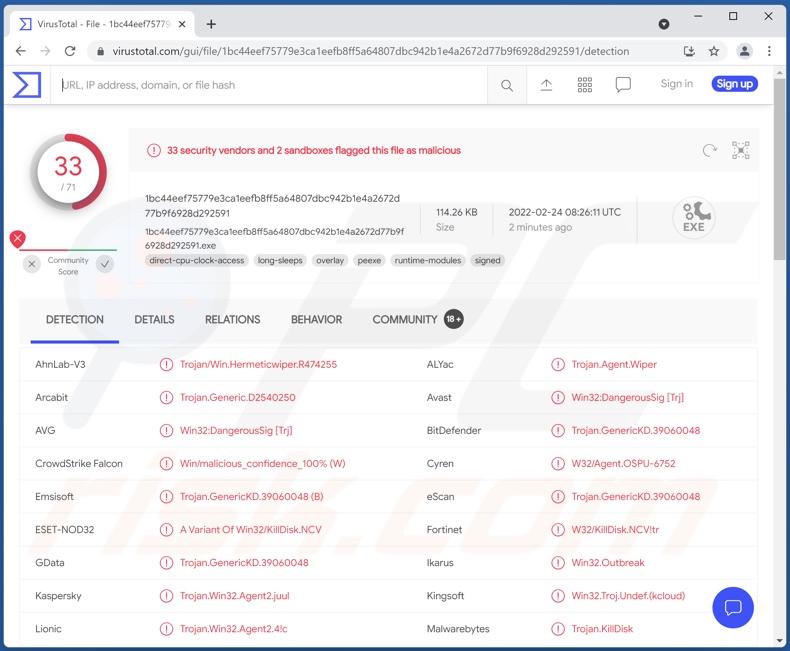
Descripción general del malware HermeticWiper
El nombre HermeticWiper hace referencia al certificado digital que utiliza para evitar ser detectado al infiltrarse. Este software malicioso pretende estar certificado para "Hermetica Digital Ltd". Sin embargo, no hemos encontrado ninguna instancia en la que este certificado sea utilizado por contenido legítimo. Esto sugiere que los ciberdelincuentes detrás de esto crearon una entidad legal inexistente o usaron las credenciales de una que ya no existe.
Este programa es liviano (114 KB de tamaño), lo que ayuda en su distribución e infiltración. Las operaciones de HermeticWiper son relativamente sencillas.
Este programa corrompe los datos mediante el uso de controladores originales del software "EaseUS Partition Master". El controlador que se emplea depende de la versión del sistema operativo y otras especificaciones del sistema. La eliminación de datos es exhaustiva y abarca las instantáneas de Windows (Windows Shadow Copies).
HermeticWiper inutiliza las máquinas al corromper el Master Boot Record ("Registro de Arranque Principal", o MBR por sus siglas en inglés), que es responsable de cargar correctamente el sistema operativo. Luego, este malware reinicia el dispositivo infectado, asegurando efectivamente que ya no se iniciará/cargará.
HermeticWiper tiene otra función, cuyo uso es, hasta el momento, indeterminado. Esta funcionalidad enumera las carpetas estándar de Windows (por ejemplo, "Escritorio", "Mis documentos", etc.). Potencialmente, podría tener la intención de verificar si la eliminación lo abarcó todo, aunque eso sería redundante ya que el sistema ya debería estar inoperable.
En resumen, las infecciones exitosas de HermeticWiper resultarán en dispositivos inutilizables y pérdida permanente de datos.
| Nombre | Virus HermeticWiper |
| Tipo de Amenaza | Trojan, data wiper, MBR corrupter. |
| Nombres de Detección | Avast (Win32:DangerousSig [Trj]), Combo Cleaner (Trojan.GenericKD.39060048), ESET-NOD32 (Una Variante de Win32/KillDisk.NCV), Kaspersky (Trojan.Win32.Agent2.juul), Microsoft (DoS:Win32/FoxBlade.A!dha), Lista Completa de Detecciones (VirusTotal) |
| Síntomas | El sistema no se puede iniciar, los intentos dan como resultado una pantalla indicando que el dispositivo está desconectado o no se puede acceder a él. |
| Métodos de Distribución | Archivos adjuntos de email infectados, anuncios maliciosos online, ingeniería social, 'cracks' de software. |
| Daño | Pérdida permanente de datos, dispositivo inutilizable. |
| Eliminación de Malware |
Para eliminar posibles infecciones de malware, escanee su computadora con un software antivirus legítimo. Nuestros investigadores de seguridad recomiendan usar Combo Cleaner. Descargue Combo Cleaner para WindowsEl detector gratuito verifica si su equipo está infectado. Para usar el producto con todas las funciones, debe comprar una licencia para Combo Cleaner. 7 días de prueba gratuita limitada disponible. Combo Cleaner es propiedad y está operado por RCS LT, la empresa matriz de PCRisk. |
Malware en general
El malware puede tener una amplia variedad de funcionalidades, que pueden estar en diferentes combinaciones. Este software también se puede utilizar por varios motivos: motivaciones geopolíticas y políticas, entretenimiento o beneficio de los ciberdelincuentes, interrupción de procesos (por ejemplo, página web, servicio, empresa, institución, etc.), venganzas personales, etc.
Las habilidades de malware comunes incluyen: eliminación de datos, exfiltración de archivos/información, instalación de programas maliciosos adicionales, espionaje (por ejemplo, grabación de pulsaciones de teclas [keylogging], audio/video a través de micrófonos y cámaras, etc.), encriptado de datos y/o bloqueo de pantalla (ransomware), abuso de recursos del sistema para generar criptomonedas (criptomineros), habilitación de control/acceso remoto, lanzamiento de ataques DDoS, y muchos más.
¿Cómo se infiltró HermeticWiper en mi computadora?
El malware se propaga utilizando una amplia gama de técnicas, principalmente a través de tácticas de phishing e ingeniería social. Los métodos más populares incluyen: spam, descargas ocultas (sigilosas y engañosas), páginas web de descarga de software gratuito y de terceros, redes de intercambio punto a punto, estafas online, herramientas de activación de software ilegales ("cracks") y actualizaciones falsas.
Los programas maliciosos suelen disfrazarse o agruparse con contenido ordinario. Los ataques dirigidos pueden incluir técnicas altamente personalizadas para aumentar la probabilidad de infectar a las víctimas previstas.
Por ejemplo, los emails no deseados pueden tener varios disfraces. Estas emails contienen archivos infecciosos (por ejemplo, archivos, ejecutables, documentos PDF y de Microsoft Office, JavaScript, etc.) como archivos adjuntos o enlaces de descarga. Cuando se abre un archivo malicioso, se inicia el proceso de infección.
¿Cómo evitar la instalación de malware?
La precaución y la vigilancia son claves para la seguridad informática. Recomendamos enfáticamente no abrir los archivos adjuntos y enlaces presentes en emails/mensajes sospechosos, ya que pueden contener malware.
Recomendamos descargar solo de fuentes oficiales/verificadas. Otra recomendación es siempre activar y actualizar los programas con herramientas/funciones proporcionadas por desarrolladores legítimos.
Debemos enfatizar la importancia de tener un antivirus de buena reputación instalado y actualizado. El software de seguridad debe usarse para ejecutar análisis regulares del sistema y eliminar amenazas detectadas/potenciales. Si cree que su computadora ya está infectada, le recomendamos ejecutar un escaneo con Combo Cleaner Antivirus para Windows para eliminar automáticamente el malware infiltrado.
Aspecto de la pantalla que se muestra al intentar iniciar el sistema después de que HermeticWiper corrompe el MBR ("Master Boot Record"):
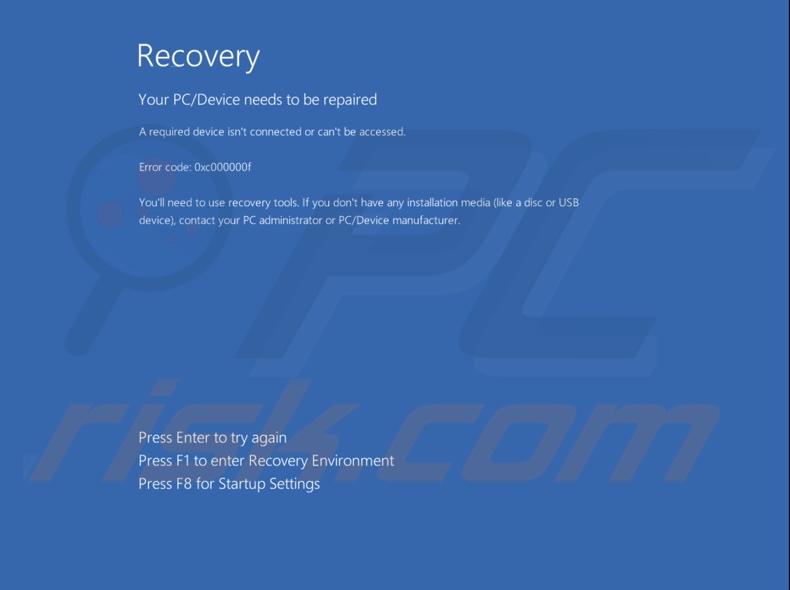
Eliminación automática instantánea de malware:
La eliminación manual de amenazas puede ser un proceso largo y complicado que requiere conocimientos informáticos avanzados. Combo Cleaner es una herramienta profesional para eliminar malware de forma automática, que está recomendado para eliminar malware. Descárguelo haciendo clic en el siguiente botón:
DESCARGAR Combo CleanerSi decide descargar este programa, quiere decir que usted está conforme con nuestra Política de privacidad y Condiciones de uso. Para usar el producto con todas las funciones, debe comprar una licencia para Combo Cleaner. 7 días de prueba gratuita limitada disponible. Combo Cleaner es propiedad y está operado por RCS LT, la empresa matriz de PCRisk.
Menú rápido:
- ¿Qué es HermeticWiper?
- PASO 1. Eliminación manual del malware HermeticWiper.
- PASO 2. Revise si su computadora está limpia.
¿Cómo eliminar el malware manualmente?
La eliminación manual de malware es una tarea complicada. Por lo general, es mejor permitir que los programas antivirus o antimalware lo hagan automáticamente. Para eliminar este malware, recomendamos utilizar Combo Cleaner Antivirus para Windows.
Si desea eliminar el malware manualmente, el primer paso es identificar el nombre del malware que está intentando eliminar. Aquí hay un ejemplo de un programa sospechoso que se ejecuta en la computadora de un usuario:

Si revisó la lista de programas que se ejecutan en su computadora, por ejemplo, usando el administrador de tareas, e identificó un programa que parece sospechoso, debe continuar con estos pasos:
 Descargue un programa llamado Autoruns. Este programa muestra aplicaciones de inicio automático, registro y ubicaciones del sistema de archivos:
Descargue un programa llamado Autoruns. Este programa muestra aplicaciones de inicio automático, registro y ubicaciones del sistema de archivos:

 Reinicie su computadora en Modo Seguro:
Reinicie su computadora en Modo Seguro:
Usuarios de Windows XP y Windows 7: Inicie su computador en modo seguro. Haga clic en Inicio, clic en Apagar, clic en Reiniciar, clic en Aceptar. Durante el proceso de inicio de su computador, presione la tecla F8 en su teclado varias veces hasta que vea el menú Opciones Avanzadas de Windows, y luego seleccione Modo Seguro con Funciones de Red de la lista.

Video que muestra cómo iniciar Windows 7 en "Modo Seguro con Funciones de Red":
Usuarios de Windows 8: Iniciar Windows 8 en Modo Seguro con Funciones de Red: vaya a la pantalla de inicio de Windows 8, escriba Avanzado, en los resultados de búsqueda, seleccione Configuración. Haga clic en Opciones de inicio avanzadas, en la ventana abierta "Configuración General de PC", seleccione Inicio Avanzado. Clic en el botón "Reiniciar Ahora". Su computadora ahora se reiniciará en el "Menú de opciones de inicio avanzado". Haga clic en el botón "Solucionar problemas" y luego clic en el botón "Opciones avanzadas". En la pantalla de opciones avanzadas, haga clic en "Configuración de inicio". Haga clic en el botón "Reiniciar". Su PC se reiniciará en la pantalla de Configuración de inicio. Presione F5 para iniciar en Modo Seguro con Funciones de Red.

Video que muestra cómo iniciar Windows 8 en "Modo Seguro con Funciones de Red":
Usuarios de Windows 10: Haga clic en el logotipo de Windows y seleccione el icono de Encendido. En el menú abierto, haga clic en "Reiniciar" mientras mantiene presionado el botón "Shift" en su teclado. En la ventana "Elija una opción", haga clic en "Solucionar Problemas", luego seleccione "Opciones Avanzadas". En el menú de opciones avanzadas, seleccione "Configuración de Inicio" y haga clic en el botón "Reiniciar". En la siguiente ventana, debe hacer clic en la tecla "F5" en su teclado. Esto reiniciará su sistema operativo en modo seguro con funciones de red.

Video que muestra cómo iniciar Windows 10 en "Modo Seguro con Funciones de Red":
 Extraiga el archivo descargado y ejecute el archivo Autoruns.exe.
Extraiga el archivo descargado y ejecute el archivo Autoruns.exe.

 En la aplicación Autoruns, haga clic en "Opciones" en la parte superior y desactive las opciones "Ocultar ubicaciones vacías" y "Ocultar entradas de Windows". Después de este procedimiento, haga clic en el icono "Actualizar".
En la aplicación Autoruns, haga clic en "Opciones" en la parte superior y desactive las opciones "Ocultar ubicaciones vacías" y "Ocultar entradas de Windows". Después de este procedimiento, haga clic en el icono "Actualizar".

 Consulte la lista provista por la aplicación Autoruns y localice el archivo de malware que desea eliminar.
Consulte la lista provista por la aplicación Autoruns y localice el archivo de malware que desea eliminar.
Debe anotar la ruta y nombre completos. Tenga en cuenta que algunos programas maliciosos ocultan nombres de procesos bajo nombres legítimos de procesos de Windows. En esta etapa, es muy importante evitar eliminar los archivos del sistema. Después de localizar el programa sospechoso que desea eliminar, haga clic con el botón derecho del mouse sobre su nombre y elija "Eliminar".

Después de eliminar el malware a través de la aplicación Autoruns (esto asegura que el malware no se ejecutará automáticamente en el próximo inicio del sistema), debe buscar el nombre del malware en su computadora. Asegúrese de habilitar los archivos y carpetas ocultos antes de continuar. Si encuentra el nombre de archivo del malware, asegúrese de eliminarlo.

Reinicie su computadora en modo normal. Seguir estos pasos debería eliminar cualquier malware de su computadora. Tenga en cuenta que la eliminación manual de amenazas requiere habilidades informáticas avanzadas. Si no tiene estas habilidades, deje la eliminación de malware a los programas antivirus y antimalware.
Es posible que estos pasos no funcionen con infecciones avanzadas de malware. Como siempre, es mejor prevenir la infección que intentar eliminar el malware más tarde. Para mantener su computadora segura, instale las últimas actualizaciones del sistema operativo y use un software antivirus. Para asegurarse de que su computadora esté libre de infecciones de malware, recomendamos escanearla con Combo Cleaner Antivirus para Windows.
Preguntas Frecuentes (FAQ)
Mi computadora está infectada con el malware HermeticWiper, ¿debo formatear mi dispositivo de almacenamiento para deshacerme de él?
HermeticWiper se puede eliminar sin formatear.
¿Cuáles son los mayores problemas que puede causar el malware HermeticWiper?
Las amenazas que plantea un programa malicioso dependen de sus capacidades y de los objetivos de los ciberdelincuentes. HermeticWiper está diseñado para limpiar (borrar) datos y hacer que la máquina infectada quede inoperable. Por lo tanto, las víctimas no pueden usar sus dispositivos y experimentan una pérdida permanente de datos.
¿Cuál es el propósito del malware HermeticWiper?
Se ha observado que HermeticWiper se utiliza en campañas de malware motivadas geopolíticamente contra organizaciones ucranianas. El software malicioso de este tipo puede tener resultados devastadores, como detener servicios cruciales y borrar información vital.
¿Cómo se infiltró el malware HermeticWiper en mi computadora?
El malware se distribuye principalmente a través de descargas ocultas, emails no deseados, páginas web de alojamiento de archivos no oficiales y gratuitas, redes de intercambio punto a punto, estafas online, herramientas de activación de programas ilegales ("craqueo") y actualizaciones falsas. Algunos programas maliciosos pueden autoproliferar a través de redes locales y dispositivos de almacenamiento extraíbles (por ejemplo, discos duros externos, unidades flash USB, etc.).
¿Me protegerá Combo Cleaner del malware?
Sí, Combo Cleaner es capaz de detectar y eliminar casi todas las infecciones de malware conocidas. Sin embargo, debe enfatizarse que el software malicioso sofisticado tiende a esconderse en lo profundo del sistema. Por lo tanto, es fundamental realizar un análisis completo del sistema.
Compartir:

Tomas Meskauskas
Investigador experto en seguridad, analista profesional de malware
Me apasiona todo lo relacionado con seguridad informática y tecnología. Me avala una experiencia de más de 10 años trabajando para varias empresas de reparación de problemas técnicos y seguridad on-line. Como editor y autor de PCrisk, llevo trabajando desde 2010. Sígueme en Twitter y LinkedIn para no perderte nada sobre las últimas amenazas de seguridad en internet.
El portal de seguridad PCrisk es ofrecido por la empresa RCS LT.
Investigadores de seguridad han unido fuerzas para ayudar a educar a los usuarios de ordenadores sobre las últimas amenazas de seguridad en línea. Más información sobre la empresa RCS LT.
Nuestras guías de desinfección de software malicioso son gratuitas. No obstante, si desea colaborar, puede realizar una donación.
DonarEl portal de seguridad PCrisk es ofrecido por la empresa RCS LT.
Investigadores de seguridad han unido fuerzas para ayudar a educar a los usuarios de ordenadores sobre las últimas amenazas de seguridad en línea. Más información sobre la empresa RCS LT.
Nuestras guías de desinfección de software malicioso son gratuitas. No obstante, si desea colaborar, puede realizar una donación.
Donar
▼ Mostrar discusión